如何更换windows10系统的文件夹图标?
windows10系统一般默认只有一种文件夹图标,但对于单个文件夹,我们也可以设置自己喜欢的图标,下面小编介绍一下设置方法。
具体如下:
1. 第一步,找到目标文件夹,右键点击打开菜单,点击菜单里最后一项:“属性”。
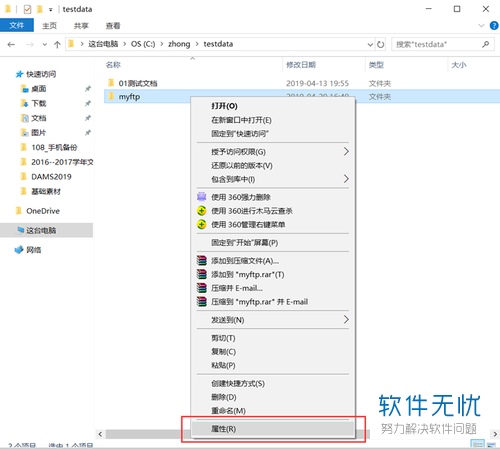
2. 第二步,打开文件夹属性页面,点击顶部菜单栏的“自定义”,点击自定义页面下的“文件夹图标”里的“更改图标”。
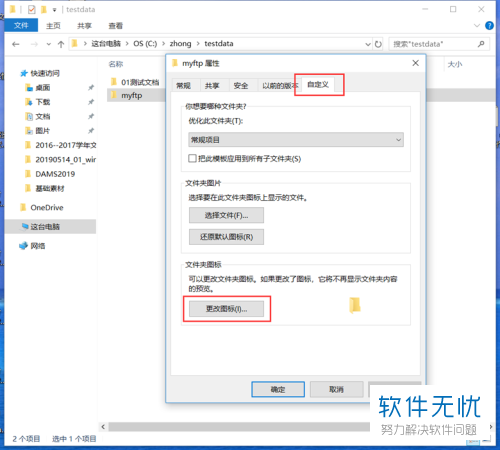
3. 第三步,打开此文件夹的更改图标页面,在图标列表里选一个喜欢的,再点击下方的“确定”按钮应用修改即可。

4. 第四步,如果想使用系统图标以外的,我们点击更改图标页面,图标地址后面的“浏览”,选一个本地图标文件,再点击“打开”即可。

5. 第五步,打开之后,列表里就出现了刚刚的图标,点击选中,最后点击“确定”按钮应用修改。
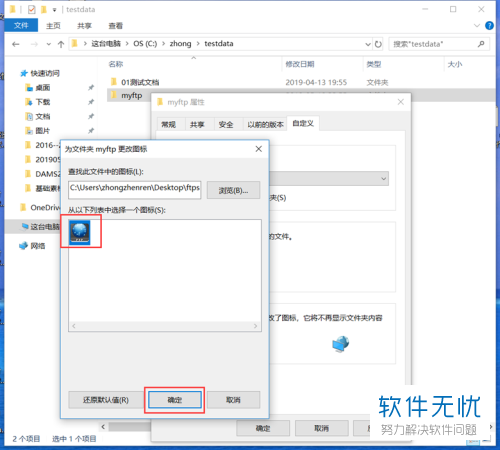
6. 第六步,关闭更改图标页面,回到属性页面,可以看到图标已经修改成功了,点击“确定”应用设置。
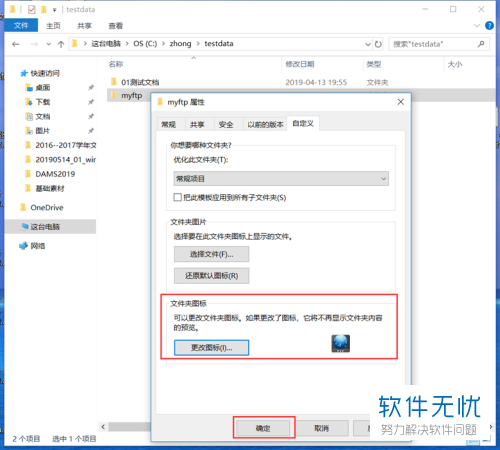
7. 第七步,见下图,文件夹图标已经修改成功了。

以上就是更换windows10系统的文件夹图标的方法。
分享:
相关推荐
- 【其他】 WPS表格Unicode文本 04-30
- 【其他】 WPS表格unique 04-30
- 【其他】 WPS表格utf-8 04-30
- 【其他】 WPS表格u盘删除怎么恢复 04-30
- 【其他】 WPS表格运行慢,卡怎么办解决 04-30
- 【其他】 WPS表格与Excel的区别 04-30
- 【其他】 哔哩哔哩漫画怎么完成今日推荐任务 04-30
- 【其他】 WPS表格隐藏的列怎么显示出来 04-30
- 【其他】 WPS表格图片怎么置于文字下方 04-30
- 【其他】 WPS表格图片怎么跟随表格 04-30
本周热门
-
iphone序列号查询官方入口在哪里 2024/04/11
-
oppo云服务平台登录入口 2020/05/18
-
输入手机号一键查询快递入口网址大全 2024/04/11
-
苹果官网序列号查询入口 2023/03/04
-
outlook邮箱怎么改密码 2024/01/02
-
steam账号怎么注册 2023/02/27
-
fishbowl鱼缸测试网址 2024/04/15
-
光信号灯不亮是怎么回事 2024/04/15
本月热门
-
iphone序列号查询官方入口在哪里 2024/04/11
-
输入手机号一键查询快递入口网址大全 2024/04/11
-
oppo云服务平台登录入口 2020/05/18
-
outlook邮箱怎么改密码 2024/01/02
-
mbti官网免费版2024入口 2024/04/11
-
苹果官网序列号查询入口 2023/03/04
-
光信号灯不亮是怎么回事 2024/04/15
-
fishbowl鱼缸测试网址 2024/04/15
-
计算器上各个键的名称及功能介绍大全 2023/02/21
-
网线水晶头颜色顺序图片 2020/08/11












